winlogon.exe Программа входа в систему Windows — это процесс, ответственный за запуск сеанса и выход из него. Файл winlgon.exe всегда находится в C: Windows System32.
Процесс winlogon.exe классифицируется как «не убитый». Его нельзя удалить из списка исполняемых файлов, используя, например, «Диспетчер задач». Но это можно сделать с помощью специализированного программного обеспечения, например, — утилиты «Process Explorer». Чтобы программно использовать «услугу», недостаточно использовать API верхнего уровня. Это требует получения привилегий на уровне ядра, что значительно усложняет программирование такой задачи.
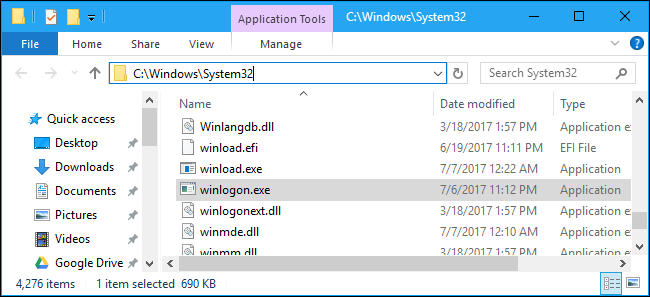
Процесс входа в систему Windows также контролирует активность клавиатуры и мыши, отвечает за блокировку вашего компьютера и запуск хранителей экрана после периода бездействия.
Это называется “Secure attention sequence”, и поэтому некоторые ПК могут быть настроены так, чтобы потребовать, чтобы вы нажали Ctrl + Alt + Delete перед входом. Ctrl + Alt + Удалить комбинацию сочетаний клавиш всегда отвечает winlogon.exe, который гарантирует, что вы входите на защищенный рабочий стол, где другие программы не могут контролировать введенный пароль или выдавать себя за вход в диалог.
Уязвимость системы Windows | Обход пароля
Таким образом, winlogon.exe должен постоянно продолжать работать в фоновом режиме, являясь очень важной частью процесса авторизации в Windows. На веб-сайте Microsoft вы можете найти более подробный технический список возможностей процесса Winlogon
Если этот файл находится в любом другом каталоге, он должен быть немедленно удален. В настоящее время известно более сотни вирусов (например, [email protected], Spyware.CMKeyLogger, W32 / Netsky-D и многие другие), которые используют имя winlogon.exe, чтобы скрыть свое присутствие в системе.
Высокий уровень использования ресурсов вашего компьютера (процессора или памяти) для процесса winlogon.exe также является косвенным признаком того, что с ним что-то не так. Этот процесс не должен использовать много ресурсов ЦП или ОЗУ в обычных ситуациях.
В таких случаях выполните полное сканирование системы с помощью антивирусного программного обеспечения.
В системе Winx64 он может быть известен как winlogon.exe Программа входа в систему Windows (32 бита).
Ошибки, которые вы можете встретить
- Смена пароля сейчас невозможна, так как домен %s недоступен.
- Неверное имя пользователя или старый пароль. Пароли вводятся с учетом регистра.
- Невозможно изменить пароль, так как выбранный компьютер не является контроллером домена. Введите имя домена или контроллера домена и повторите попытку.
- Пароль должен содержать не менее %hu знаков, не может повторять ни один из %hu предыдущих паролей, должен существовать не менее %ld дней, должен содержать заглавные буквы, цифры или знаки пунктуации и не может содержать имя вашей учетной записи или ваше имя.
- Не удалось изменить пароль поставщика сетевых услуг.
- Не найден файл ключа запуска на дискете, вставленной в дисковод А. Требуется вставить ключевую дискету.
- Windows не удалось подключиться к службе «%s». Это препятствует входу в систему обычных пользователей.
Как пользователь с правами администратора, вы можете просмотреть журнал системных событий для определения причин проблемы. - Службе «%s» не удалось войти в систему.
%s - Число дней до истечения срока действия пароля: %ld.
- Журнал безопасности переполнен. Когда такое случается, вход в систему возможен только для администраторов.
- Не удалось восстановить подключения ко всем сетевым дискам
- Ваш сеанс будет прерван через %ld мин согласно политике ограничения времени входа.
- Пользователь %s отклонил ваш запрос на отключение.
- Оболочка неожиданно завершила работу, и программа »%1» была перезапущена.
- Ошибка лицензии
Как использовать журнал событий в Windows
Источник: win10.support
Процесс загрузки Windows или что спрятано под стартовым логотипом
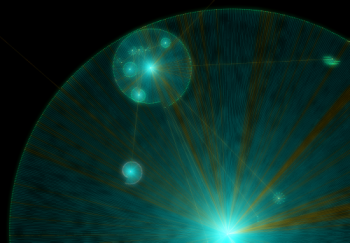
А вы никогда не задумывались над тем, что же происходит с операционной системой в тот момент, когда она рисует свой логотип и говорит «Starting Windows»? И вообще, почему она долго загружается? Ведь при старте системы уж точно не решаются никакие задачи, сложные с вычислительной точки зрения!
Что тогда подразумевает под собой загрузка операционной системы? По большей части это проецирование в память исполняемых модулей и инициализация служебных структур данных. Структуры данных живут в памяти, поэтому операции с ними по идее должны быть быстрыми. Все наталкивает на мысль о том, что время съедается именно процессом загрузки исполняемых модулей в память.
Давайте интереса ради разберемся, какие модули, в каком количестве и в каком порядке загружаются при старте ОС. Чтобы выяснить это, можно, например, получить лог загрузки системы. Подопытная ОС в моем случае — Windows 7 Enterprise x64. Логировать процесс загрузки будем при помощи отладчика ядра. Существует несколько вариантов отладчиков ядра, лично я предпочитаю WinDbg.
Также нам понадобятся некоторые вспомогательные средства для волшебного превращения лога в нечто более приятное глазу.
Mining and crafting
Настройка отладки хорошо гуглится, поэтому описывать подробно этот процесс я не буду. Поскольку нас интересует все происходящее с момента старта системы, нам нужно отметить пункт «Cycle Initial Break», с помощью чего отладчик остановится, как только в отлаживаемой системе будет загружена подсистема отладки ядра. Дублирование вывода в файл можно осуществить при помощи команд «.logopen» и «.logclose», это просто. Другая полезная команда — «.cls». Она очищает экран команд, и да, только экран команд.
Интересующая нас функция — «MiCreateImageFileMap». Это внутренняя функция менеджера памяти, проецирующая исполняемый файл в память. Проецирование в память происходит при создании секции, например, при запуске исполняемого файла. Однако учтите, что если исполняемый файл проецируется в память, это не гарантия того, что будет выполнен его код!
Эта функция просто создает проекцию, чаще всего «про запас», чтобы, если кто-то надумает запустить модуль на исполнение, можно было сэкономить время его загрузки. На эту функцию поставим логирующую точку останова.
Если у вас достаточно маны, вводите следующую команду:
Небольшая рекомендация по использованию логирующих точек останова: старайтесь не использовать расширения отладчика (команды, начинающиеся с «!»), поскольку в таком случае логирование будет выполняться на порядок медленнее.
Поехали! Отжимаем тормоз точки останова и ждем. Я ждал, пока не прогрузится рабочий стол, т.е. я залогинился. Полученный «урожай» немного редактируется, обрезается все лишнее для удобства дальнейшей обработки и скармливается дружище питону. Не будем заострять внимание на парсинге лога.
Отметим только, что граф укладывался в форму спирали Архимеда с дальнейшей коррекцией вручную, поскольку происходило наложение узлов друг на друга. В полученном графе учитывается порядок загрузки библиотек. К сожалению, пришлось пожертвовать учетом порядка загрузки исполняемых файлов относительно библиотек в угоду удобочитаемости графа.
Карта звездного неба
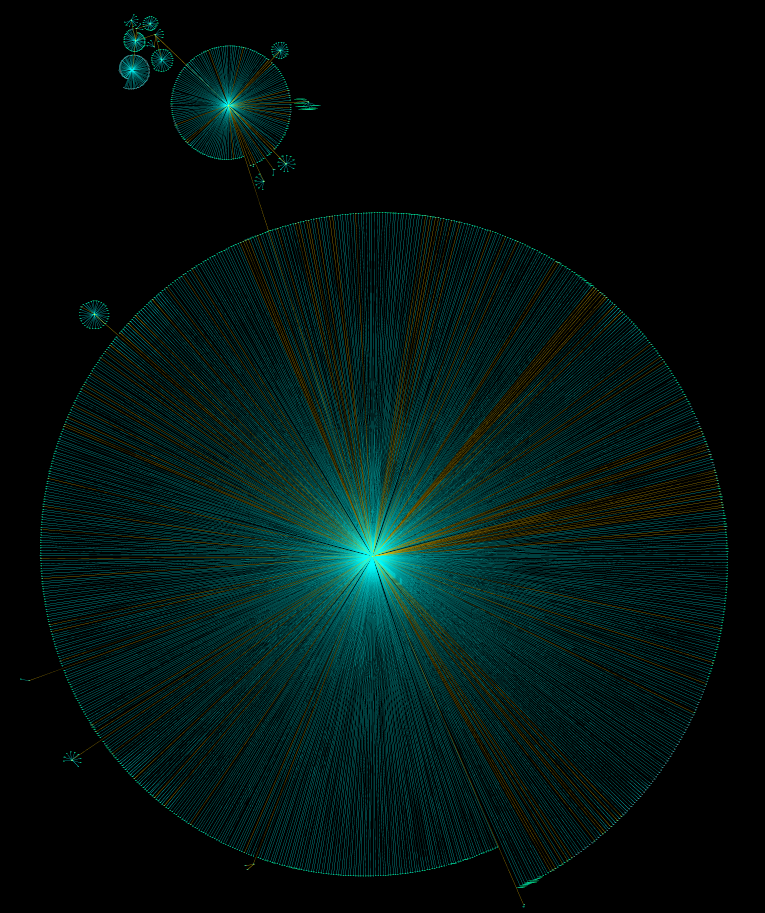
Условно выделим несколько групп загрузки.
Начинается работа OC в модуле ntoskrnl.exe, являющимся ядром ОС. А если еще конкретнее — с функции KiSystemStartup(). Вместе с загружаемыми системными компонентами она формирует фундамент ОС: разделение режимов работы, базовые сервисы для пользовательских приложений и т.п. В эту же группу входят драйверы, отмеченные для загрузки во время старта системы. В двух словах, в этой ракушке зарождается ОС Windows.
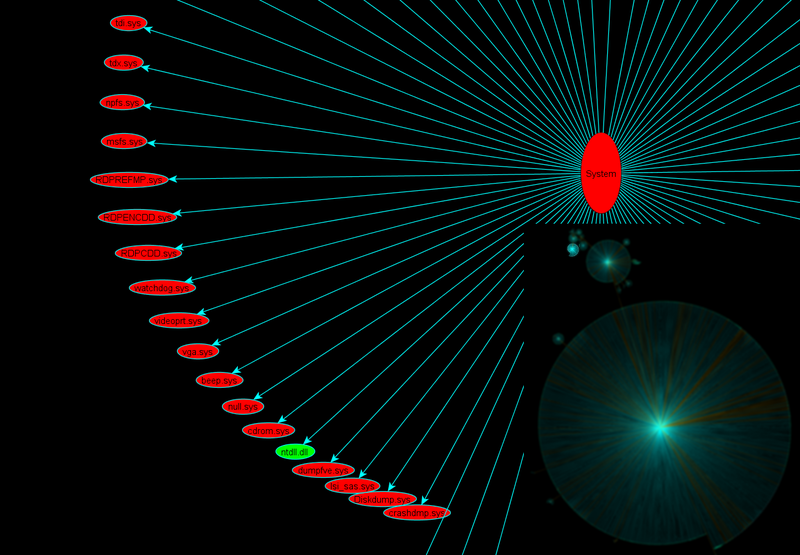
Следующий узел — менеджер сессий (session manager). Его представляет первый после системного процесс, стартующий в Windows — smss.exe. Процесс примечателен тем, что является родным (native) процессом Windows, то есть он не использует подсистему Win32, которая в общем-то еще не загружена.
Этот процесс использует только нативные сервисы операционной системы посредством ntdll.dll, представляющей собой интерфейс режима пользователя для сервисов ОС. Также этот процесс является доверенным компонентом операционной системы и обладает исключительными правами, например, он может создавать маркеры безопасности (security tokens). Но главное его предназначение — создание сеансов и инициализация подсистем, как графической, так и различных исполняемых (Windows, POSIX). Эта ракушка воздает каждому по потребностям.
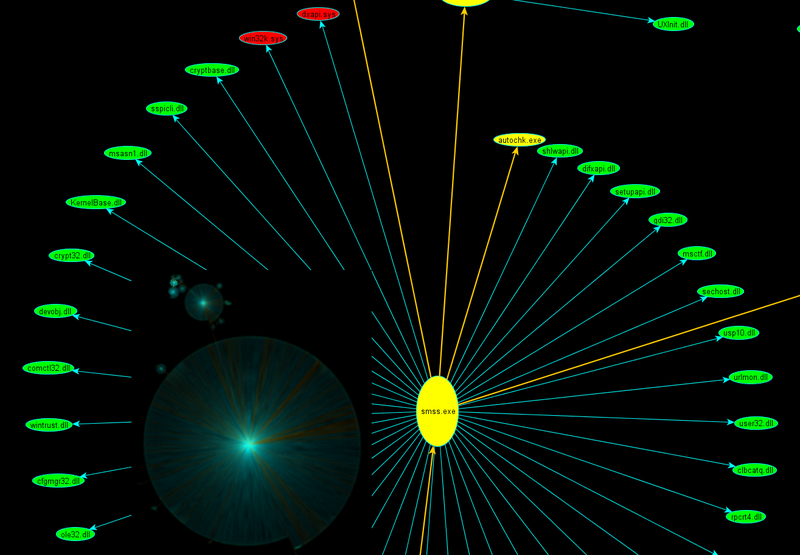
Группа входа в систему (logon) состоит из нескольких процессов. В целом они отвечают за инициализацию сеансов. Это включает в себя отображение экрана приветствия, создание рабочих столов, запуск процессов автозагрузки и инициализацию подсистемы безопасности и т.п. Этот веник отметает всех посторонних.
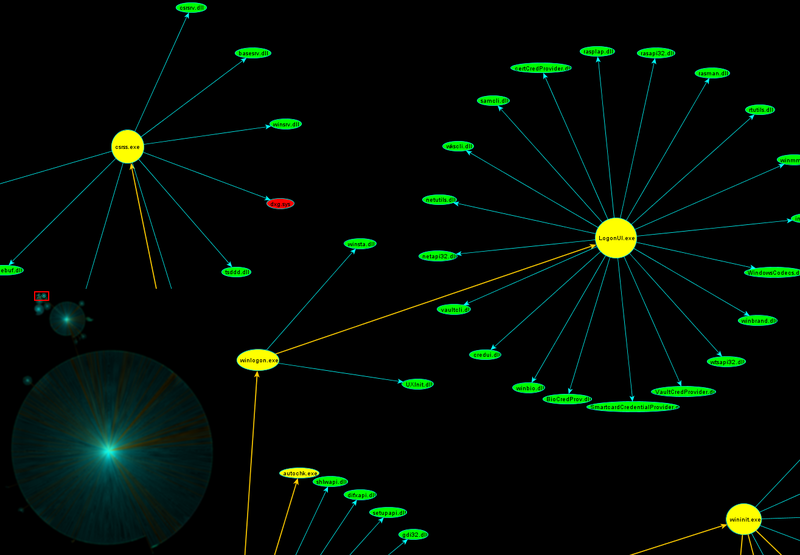
Самой массивной оказалась группа сервисов. Во многом она обязана своим объемом службе SuperFetch. Эта та самая, про которую говорят, что она по выходным заранее прогружает офисный пакет, а в начале рабочей недели — Steam с игрушками. Superfetch прогружает огромное количество модулей при старте системы, чтобы потом «все быстрее работало».
Да и кроме него в системе хватает сервисных приложений и автозапускающихся драйверов. Думаю, все видели оснастку «Службы и приложения». Эта звезда жизни заводит в системе все, что нужно и не очень.

Последним отмечу любимый всеми explorer.exe. Примечательно, что к моменту его запуска все используемые им модули уже загружены в память. В скриншот также попал некий vcredist_x64.exe — бедолага лежал на рабочем столе подопытной виртуальной машины и был прогружен в память проводником.
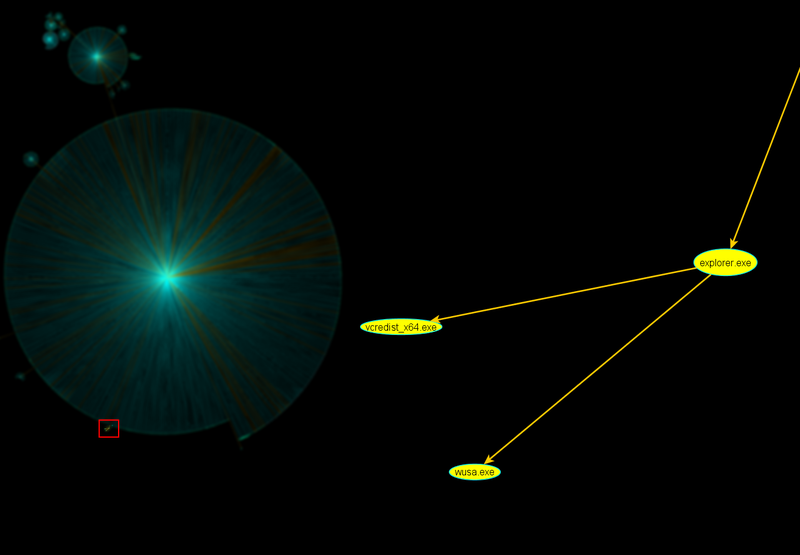
Вообще способов оказаться загруженным в память у модуля много. Например, достаточно запросить информацию из ресурсов исполняемого файла, в том числе его иконку. Конкретно в данном примере проводник проверял, является ли эта программа требующей повышенных привилегий, т.е. стоит ли дорисовывать к иконке соответствующий рисуночек с желто-голубым щитом. Еще раз отмечу, что загрузка модуля в память не означает выполнение его кода!
Лично я держу получившуюся картинку под боком. По ней хорошо прослеживаются зависимости, например, драйверов. Также в паре с утилитой Sysinternals Autoruns можно увидеть, на каком этапе загрузки подтягиваются те или иные модули.
Граф загрузки был построен для ОС Windows 7 Enterprise x64, установленной на виртуальной машине VMware. Ниже приведены векторное изображение графа и непосредственно файл в формате gml, с которым можно поиграться в любом редакторе графов.
Граф в формате GML
Векторное изображение графа
Внимание! Бонус!
Граф загрузки для чистой ОС Windows 8 Enterprise x64 на живой машине 😉
Граф в формате GML
Векторное изображение графа
Источник: habr.com
Что такое программа входа в систему Windows winlogon.exe

Стабильная работа операционной системы Windows достигается за счёт функционирования множества процессов, некоторые из которых просто скрыты от глаз пользователей. Подобная «скрытность» характеризуется тем, что оператору компьютера незачем вмешиваться в работу данных системных процессов, что и объясняет нежелание пользователей обращать внимание на показатели активности в «Диспетчере задач». Но происходит это лишь до поры до времени, пока штатная работа Windows не будет нарушена, и тогда в поисках источников чрезмерной нагрузки каждый пользователь обращается к информации «Диспетчера задач» и видит, что некоторые процессы оказывают особое влияние на быстродействие компьютера. И об одном из таких «нарушителей спокойствия» и пойдёт речь в настоящей статье.

Что за процесс Программа входа в систему Windows winlogon.exe
Наверняка уже судя по названию вы поняли, что процесс winlogon.exe является неотъемлемой частью операционной системы Windows, без которого система не может работать как положено. Процесс выполняет несколько чрезвычайно важных процедур, связанных с входом в Windows 10. К примеру, когда вы включаете компьютер и авторизуетесь в системе, программа входа в систему Windows берет на себя загрузку профиля в реестр системы, благодаря чему программы могут использовать ключи в HKEY_CURRENT_USER.
Winlogon.exe также следит за нажатием комбинации клавиш Ctrl + Alt + Delete. Она также известна как SAS – Secure Attention Sequence. Комбинация клавиш может использоваться для разблокировки компьютера в определенных конфигурациях. Winlogon.exe убеждается в том, что нажаты нужные клавиши и никакое приложение не отслеживает пароль входа в систему и не подменяет экран входа. Кроме того, Программа входа в систему Windows следит за клавиатурой и мышью, а также отвечает за блокировку компьютера и запуск заставок после установленного периода простоя.
В итоге можно сказать, что Winlogon.exe или программа входа в систему Windows – это критически важный компонент системы, который всегда должен работать в фоне.

Что произойдет, если я его отключу?
Если вы надеялись увидеть прямые инструкции о том, как завершить winlogon, извините за то, что разочаровали вас по понятным причинам. Если вы все-таки решите отбросить осторожность, проигнорировав предупреждения, и перейдете к завершению операции, мы ожидаем, что ваш экран погаснет или произойдет аналогичное событие в том же направлении.
Теоретически, ваша ОС должна запускать Winlogon при загрузке вашего компьютера. Если Windows испытывает серьезные трудности или внезапно терпит неудачу в своих попытках выполнить такие операции, вы увидите синий экран ошибки смерти. Код ошибки, обычно связанный с такими событиями равен 0xC000021A.
Как отключить программу входа в систему Windows
Делать это не стоит. Серьезно, не надо отключать программу входа в систему Windows. Как уже было сказано выше, winlogon.exe – это программа, без которой Windows не может работать как положено. Нет никаких объективных причин отключать ее, поскольку объем потребляемых ресурсов зачастую не превышает 1 Мб оперативной памяти, а нагрузка на процессор вообще нулевая.
Если вы попытаетесь отключить winlogon.exe, Диспетчер задач уведомит вас о рисках прекращения работы системных процессов. Проигнорируйте это сообщение и закройте программу входа в систему Windows и ваш компьютер свалится в черный экран. После этого система не будет реагировать даже на Ctrl + Alt + Delete, так как ответственный за отслеживание этого сокращения процесс прекратил свою работу. Выйти из такового состояния можно будет только перезагрузкой ПК, после чего Windows снова запустит winlogon.exe.
Программа входа в систему Windows запускается вместе с операционной системой. Если процесс не может запуститься, компьютер отобразит вам синий экран смерти с ошибкой 0xC000021A. Точно такая же ошибка появляется в тот момент, когда система не может запустить другой критически важный для работы процесс.
Несколько слов напоследок
Это очень кратко о процессе Winlogon. По понятным причинам четкие механизмы функционирования этой службы не рассматривались, поскольку их углубленное описание рядовому пользователю совершенно ничего не даст.
Но самое главное, что следует четко усвоить, — завершать этот процесс в принудительном порядке с использованием «Диспетчера задач» нельзя ни при каких обстоятельствах, если только речь не идет о вирусах. Деактивация оригинального компонента приведет «всего лишь» к появлению синего экрана. Аналогичная ситуация может наблюдаться и в случае завершения не того процесса, если их несколько. Поэтому предварительно следует произвести определение месторасположения файлов.
Программа входа в систему Windows нагружает процессор
В нормальных условиях этот процесс никаким образом не влияет на производительность вашего компьютера. Как уже было сказано выше, вы не заметите влияния работы winlogon.exe, поскольку процесс не нагружает процессор и не потребляет больше пары мегабайт оперативной памяти. Если же вы столкнулись с ситуацией, когда winlogon.exe очень сильно нагружает процессор, диск или оперативную память, тогда вам надо проверить, не имеете ли вы дело с вирусом, удачно замаскировавшимся под системный процесс Windows 10.
Список версий файлов
Имя файла winlogon.exe
система Windows 10
Размер файла 611840 bytes
| Подробности файла | |
| MD5 | 734300a2572ce21988c36bd1b756429d |
| SHA1 | 89b03a46ac8c2bd64100a79719cdd72fdece48a0 |
| SHA256 | 6b83ad03d3cb49db90fd1a74e61ebe7b70629a91c2bcb5cbfaccba92efb226f4 |
| CRC32 | 1ae4b858 |
| Пример расположения файла | C:WindowsSystem32 |
Имя файла winlogon.exe
система Windows 8.1

- Csrss.exe
Размер файла 465408 bytes
| Подробности файла | |
| MD5 | e36fb29a2158b7d5dca0f4e08de75442 |
| SHA1 | 3fc004d67f43c661ec1cd48add2e56a4900adc16 |
| SHA256 | 5e736b4bb735b6a357ad1983e91e13910d5ca5d66bfd90196d6e81c7ba684dbe |
| CRC32 | de8fab64 |
| Пример расположения файла | C:WindowsSystem32 |
Имя файла winlogon.exe
система Windows 8
Размер файла 411648 bytes
| Подробности файла | |
| MD5 | c06ba1f360cef6ab51f41b3d0d5fe92d |
| SHA1 | a66d3ac3b828ceee4da8b6d92db98b3dd84caf5d |
| SHA256 | e7671eac749919185cd979c2e3ce3046db92e23de42631404784bad998609238 |
| CRC32 | 8a8302aa |
| Пример расположения файла | 1: C:WindowsSystem32 |
Имя файла winlogon.exe
- Appwiz.cpl.mui — проблемы с ремонтом и загрузка
система Windows 7
Размер файла 390656 bytes
| Подробности файла | |
| MD5 | 1151b1baa6f350b1db6598e0fea7c457 |
| SHA1 | 434856b834baf163c5ea4d26434eeae775a507fb |
| SHA256 | b1506e0a7e826eff0f5252ef5026070c46e2235438403a9a24d73ee69c0b8a49 |
| CRC32 | c804719e |
| Пример расположения файла | C:WindowsSystem32 |
Имя файла winlogon.exe
система Windows Vista
Размер файла 405504 bytes
- Как исправить проблемы, связанные с searchfilterhost.exe-148579fb.pf? [решено]
Имя файла winlogon.exe
система Windows Vista
Размер файла 314368 bytes
| Подробности файла | |
| MD5 | 898e7c06a350d4a1a64a9ea264d55452 |
| SHA1 | 6d63303f3912633c8a9a6e2b3cb74d60220cf7a2 |
| SHA256 | 0530b49018b59d4dcd3ecbc19e95b81438208af34bc876bd07129a79896b4d7e |
| CRC32 | da55034d |
| Пример расположения файла | C:WindowsSystem32 |
Имя файла winlogon.exe
система Windows XP
Размер файла 507904 bytes
| Подробности файла | |
| MD5 | ed0ef0a136dec83df69f04118870003e |
| SHA1 | f77a7cd78877527023ebfb35e83b75ef59d3df07 |
| SHA256 | 45377cb8e9f0120f836fc8261c711f7dbf7199117afb3652ebf100d5f0429b1e |
| CRC32 | 6f1df1a0 |
| Пример расположения файла | — |
Вирус winlogon.exe
Каждый компьютер на Windows имеет в списке запущенных фоновых процессов winlogon.exe. Это норма и так должно быть. Лишний раз убедиться в том, что процесс работает нормально и не является вирусом можно традиционным для всех процессов способом.
- Откройте Диспетчер задач любым предпочитаемым вами методом.
- Найдите в списке процессов Программа входа в системуWindows и нажмите по нему правой кнопкой мыши. Из выпадающего меню выберите Открыть расположение файла.
- Как вариант, можно перейти на вкладку Подробности и найти Winlogon.exe в списке запущенных процессов. Так же само кликните правой кнопкой мыши и выберите Открыть расположение файла.
- Windows откроет проводник и выделит файл winlogon.exe, расположенный в папке C:WindowsSystem32. Любое другое расположение будет указанием на то, что файл скорее всего является вирусом или вредоносным приложением, которое пытается выдать себя за системный процесс Windows. Из-за этого же может наблюдаться высокая нагрузка на диск, процессор или память компьютера.
- Также можно проверить подписи файла в его свойствах. Кликните по winlogon.exe правой кнопкой мыши в проводнике и выберите Свойства.
- Перейдите на вкладку Подробно и посмотрите пункты Описание файла, Название продукта и Авторские права.
Быть может, вы и ваши знакомые никогда не столкнетесь с ошибками в работе программы входа в систему Windows. Все же, теперь вы знаете больше о предназначении процесса winlogon.exe и сути его работы в компьютере на операционной системе Windows 10.

Устраняем проблему
Если файл будет находиться в одной из двух вышеуказанных директорий, процесс закрывать ни в коем случае нельзя. Это может привести к сбоям в работе системы или к её полному отказу. Если файл находится не в вышеупомянутых папках, то вероятнее всего на компьютере вирус.
Необходимо полностью проверить систему на наличие вредоносных программ (вирусов, червей, троянов) программой-антивирусом. Если мало времени, можно применить программу CureIT. Она бесплатна для некоммерческого использования.
Религия (Маха́яна-суспендизм)
Маха́яна-суспендизм (санскр. महयान, «великая колесница»; кит. 大乘, да-чэн; тиб. theg-pa chen-po) — позднейшая форма развития суспендизма, религии, основным обрядом которой является засуспенживание процесса winlogon.
В одном из соцопрос-тредов один анонимус написал такой пост:
В результате этого и зародился суспендизм
, а его проповедующие стали называться
суспендистами
. Потом последовали унылые высеры анонимных петросянов (пример: «Slackware 12, 20, ебу суспендистов»), но всем похуй.
Как удалить троян?
Теперь разберемся с удалением вирусных угроз. Исходим из того, что вирус при выдаче сообщение о том, что процесс Winlogon.exe инициировал действие включения питания, выявлен. Как его нейтрализовать?
Несмотря на свою относительную по современным меркам неактуальность, обосновываются такие угрозы в системе достаточно глубоко, и далеко не все антивирусные пакеты способны не то что их обезвредить, но и даже обнаружить. В любом случае в качестве неотложной меры используйте какой-нибудь портативный сканер вроде Dr. Web CureIt!, предварительно обновив для него антивирусные базы.

Если результат будет нулевым, воспользуйтесь дисковой утилитой Kaspersky Rescue Disk, при помощи которой нужно загрузиться со съемного носителя, на котором она записана, а затем произвести сканирование системы еще до того, как стартует Windows.
Но давайте представим себе наихудшую ситуацию, когда угроза обнаружена не была, но сообщения о том, что процесс Winlogon.exe инициировал действие по отключению или рестарту компьютера, выдаются с завидной регулярностью. В этом случае придется заняться удалением вируса вручную. Прежде чем удалить папку и файлы вируса, следует зайти в реестр (regedit) и обратиться к ветке HKLM и через раздел SOFTWARE добраться до каталога автоматического обновления (AutoUpdate). По идее, в нем будет расположена подпапка RebootRequired.

Ее вместе со всем содержимым нужно удалить.
Теперь следует перезагрузить систему в безопасном режиме, затем удалить все файлы из папок TEMP, а потом в редакторе реестра перейти к ветке HCU. Через раздел SOFTWARE нужно найти следующие каталоги и выполнить удаление таких ключей:
- папка Run — ключ «Firewall auto setup»=»%windir%\winlogon.exe»;
- папки IEDesktop — «host»=»….»;
- папки IESecurity — «host»=»….».
В приведенном примере параметр «….» обозначает любое вписанное там значение. По завершении всех действий теперь можно удалить компоненты вируса в «Проводнике» и выполнить полную перезагрузку компьютера.
Функции
Программа входа в систему начинает работу, будучи запущенным процессом smss.exe. После некоторых подготовительных действий, она отображает приглашение ко входу в систему. В ходе запуска операционной системы запускает lsass.exe и services.exe. Если активен новый стиль экрана приветствия, то для его отображения запускается процесс logonui.exe. После входа в систему Программа входа в систему запускает команды, прописанные в параметре Userinit Реестра Windows — обычно userinit.exe, которая в свою очередь выполняет запуск программ, прописанных в параметре Shell — обычно explorer.exe.
Источник: market-mobi.ru
Как настроить автоматический вход (AutoLogon) в Windows?
Автоматический вход в Windows дает возможность загрузки рабочего стола пользователя без необходимости ввода логина и пароля. С точки зрения информационной безопасности такой подход к организации рабочего места не допустим, так как любой человек, получив физический доступ к компьютеру, сможет получить доступ к его содержимому. Однако, в некоторых случаях это может требоваться, например, для организации публичных киосков, информационных экранов или домашнего использования.
В рамках данной статьи рассмотрим 2 варианта включения автоматического входа в систему.
Включение автоматического входа в Windows при помощи утилиты
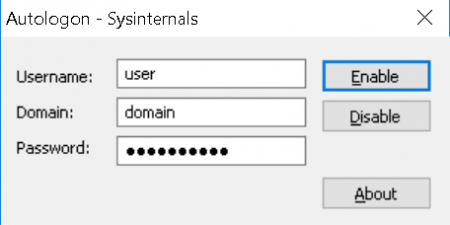
Марк Руссинович (Mark Russinovich) и созданный им набор утилит Windows Sysinternals помогает решать многие задачи администрирования информационных систем и этот случай не исключение. В составе Windows Sysinternals есть программа Autologon для Windows (версия 3.10), которая выполнит все необходимые настройки для включения AutoLogon на операционной системе Windows и позволит включать и отключать автоматический вход в систему.
Для этого потребуется:
1. скачать и запустить утилиту Autologon для Windows
2. Ввести учетную запись пользователя, из под которой будет выполняться вход, имя домена (для доменной инфраструктуры) и пароль от данной учетной записи
3. Нажать кнопку Enable
При нажатии кнопки Enable, утилита AutoLogon проверит корректность введенных данных, и после этого применит требуемые параметры. Если при вводе данных была допущена ошибка, то AutoLogon об этом сообщит.
Программа Autologon также может работать в режиме командной строки. В режиме командной строки ей можно передать параметры: имя пользователя, домен и пароль. Эта возможность позволит включить Autologon на удаленной машине, без необходимости выполнять на нее вход.
Скачать утилиту Autologon для Windows можно на странице: https://technet.microsoft.com/ru-ru/sysinternals/autologon.aspx .
Включение автоматического входа в Windows при помощи правки реестра
Данный способ требует выполнения тех же самых операций, но в ручном режиме. Он подойдет тем, кто по каким-либо причинам не может использовать сторонние утилиты.
Для включения автоматического входа с помощью редактора реестра, необходимо выполнить следующие действия:
Запустить редактор реестра Windows (RegEdit)
Перейти в раздел реестра:
HKEY_LOCAL_MACHINESOFTWAREMicrosoftWindows NTCurrentVersionWinlogon
Отредактировать параметр DefaultUserName, введя имя пользователя из под которого необходимо выполнять вход и нажать кнопку ОК.
Отредактировать параметр DefaultPassword, введя пароль от учетной записи указанной выше и нажмите кнопку ОК.
Отредактировать параметр AutoAdminLogon, выставив значение равное 1
Если для входа будет использоваться доменная учетная запись, то потребуется отредактировать параметр DefaultDomainName, указав в качестве значения короткое имя домена.
Примечания:
Если какой-либо параметр: DefaultDomainName, DefaultPassword или AutoAdminLogon отсутствует, то надо в этой же ветке создать новый строковый параметр (String Value) с именем DefaultDomainName, DefaultPassword или AutoAdminLogon соответственно.
Закрыть редактор реестра и перезагрузить компьютер.
После перезагрузки вход в систему будет выполняется автоматически от имении указанного пользователя.
Примечание: Чтобы отменить автоматический вход или войти в систему от имени другого пользователя, необходимо удерживать клавишу SHIFT после завершения сеанса или перезапуска Windows.
Источник: userman.ru
Автоматический вход в систему Windows 7 без ввода пароля или в домен
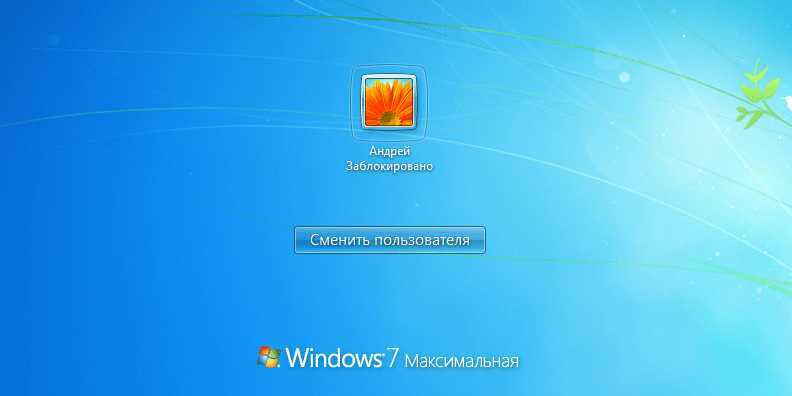
Привет! У меня есть отдельный компьютер с Windows 7, который работает круглосуточно, как сервер. На нем установлена специальная программа для отправки документов, которая нужна всем пользователям моей локальной сети.
Нужно обеспечить непрерывную работу этой программы после любой «ситуации» — даже после внезапного «мигания» электричества или перезагрузки.
Решение : можно настроить автоматический вход в систему без ввода пароля. После успешного старта и входа нужная пользователям сети программа запускается автоматически через автозагрузку. Давайте начнем настраивать.
Автоматический вход в систему Windows 7 без выбора пользователя
Даже если пароль не установлен, но на компьютере заведены пользователи, система не стартует до конца. Всегда приходится вручную выбирать нужного пользователя. Чтобы это дело отключить запускаем нужную оснастку для настроек через сочетание клавиш Win+R (вызов меню «Выполнить») и копируем туда одну из команд на выбор:
netplwiz
или
control userpasswords2

Выбрав нужную запись снимаем флажок как на фото:

Далее, вводим пароль от учетной записи. Если пароля не было, то строки оставляем пустыми:

Автоматический вход в windows 7 без ввода пароля в домене через реестр
В некоторых ситуациях помогает настройка входа через реестр. Честно говоря, проще делать настройки специальной утилитой, чем самому ковыряться в реестре. Ведь потом надо не забыть как вернуть все обратно если возникнет такая необходимость.
Но если надо, значит надо. В редакторе реестра ищем ветвь HKEY_LOCAL_MACHINESOFTWAREMicrosoftWindows NTCurrentVersionWinlogon
Создаем последовательно три строковых параметра с нужными значениями (нужно знать имя нужного пользователя и пароль, а так же имя домена если наш компьютер входит в доменную сеть.

В моем случае для входа в Windows используется учетная запись Майкрософт и параметр Default Password не заведен
| AutoAdminLogon | Строковый (REG_SZ) | Значение = 1 | Автоматический вход в систему включен |
| DefaultUserName | Строковый (REG_SZ) | Имя пользователя | Имя пользователя, для которого настраивается автоматический вход в систему |
| DefaultPassword | Строковый (REG_SZ) | Пароль | Пароль пользователя, для которого настраивается автоматический вход в систему. |
| DefaultDomainName | Строковый (REG_SZ) | Имя домена | Имя домена, в который выполняется вход |
Все эти параметры автоматом прописываются при использовании утилиты Autologon (ссылка выше):

Ее так же можно использовать при настройке в доменной сети. При необходимости запуск утилиты возможен и из командной строки путем ввода параметров
autologon user domain password
Соответственно, нужны имя пользователя, домен и пароль.

Автоматический вход в систему Windows 7 под любым пользователем
Теперь автоматический вход в систему будет осуществляется под определенной учетной записью. Как правило, это будет та запись под которой вход был осуществлен при последнем сеансе. Бывает, что нужно входить без ввода пароля, но под другим пользователем. У меня на компьютере две учетные записи.
Первое что делаем — настраиваем аналогичным способом автоматический вход на другую учетную запись. Далее, не обойтись без личного участия. При старте системы удерживаем клавишу Shift. При завершении сеанса или смене пользователя так же удерживаем клавишу Shift и тогда пароль вводить не нужно. Все же лучше организовывать вход под одной учеткой.

- Как перепрошить одноплатный микрокомпьютер Asus Tinker Board?
- Как скачать и установить Windows 11?
- Как собрать игровой компьютер недорого с Али-экспресс в 2022 г ?
- Как собрать компьютер самостоятельно, полное руководство от А до Я
- Как узнать какая видеокарта стоит на компьютере?
Источник: fast-wolker.ru